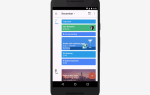Если вы используете Ubuntu, вы, возможно, столкнулись с разочарованием, пытаясь найти собственный способ аннотировать ваши PDF-файлы, например, любое из руководств MakeUseOf PDF, которые вы можете загрузить бесплатно. Если вы не запустите какую-либо программу Windows через Wine, не дождетесь аннотаций Evince или не научитесь использовать невероятно недружественный для пользователя PDFEdit, вам почти не повезет. Тогда вы можете быть благодарны за то, что есть разработчики, сосредоточенные на создании веб-инструментов PDF.
Существует множество инструментов PDF, многие из которых предназначены для просмотра документов.
, такие как Scribd, Issuu, DocStoc
и т. д., которые прекрасно отображают PDF-файлы аккуратно в вашем браузере, но не многие из них позволяют вам делать что-то кроме восхищения документом.
Немногие веб-инструменты PDF на самом деле предлагают функции аннотации, такие как те, которые вы можете найти в Foxit
(чья версия Linux на самом деле не имеет инструментов аннотирования) или PDF-XChange
Мой любимый читатель с настраиваемыми сочетаниями клавиш. Возможно, вы иногда используете файлы PDF или, возможно, у вас есть программа для чтения PDF без многих или каких-либо аннотирующих функций, таких как облегченный
SumatraPDF
или Evince в Ubuntu
,
По какой бы причине вы не нуждались в быстром способе аннотирования PDF-файлов, воспользуйтесь следующими веб-инструментами PDF.
PDFEscape — отлично подходит для расширенного аннотирования Light Manipulation
PDFEscape был представлен на нашем сайте как отличный редактор PDF и заполнитель форм с основными функциями, которые приветствуются большинством пользователей. Вам не нужна учетная запись для редактирования PDF-файла, и вы можете загружать PDF-файлы со своего компьютера или с URL-адреса. Количество инструментов PDF-аннотаций довольно внушительно, так как вы можете отключить (скрыть части вашего PDF-файла) и вставить ссылки, вставить стрелки, изображения, заметки, галочки и даже поля формы нескольких типов (текст, флажок, список, так далее).
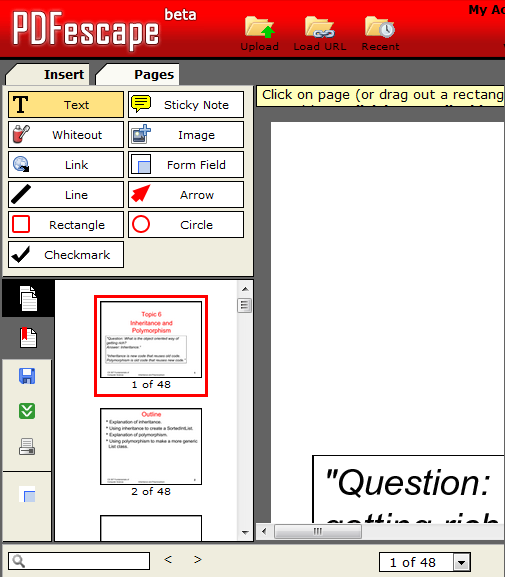
Это не то, где функции заканчиваются, хотя. PDFEscape помогает вам удалять, вращать и перемещать страницы в вашем PDF-файле, который даже в настольных программах для чтения PDF вы можете найти ограниченную поддержку.
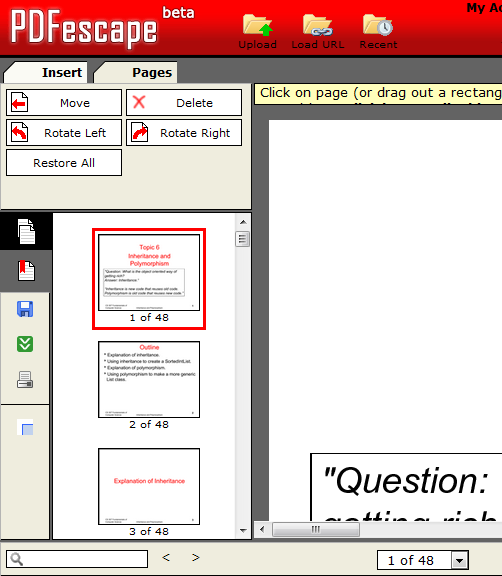
Вы также можете зашифровать документ с помощью пароля, а также отредактировать сведения о файле PDF, такие как заголовок, автор и т. Д. Вы даже можете сохранить свой прогресс во время редактирования, пока вы опробуете функции (вы не нужно входить в систему), если только вы не переместитесь в другое место и не потеряете сеанс. PDFEscape сохраняет аннотацию в PDF-файл, в отличие от Okular, который является хорошим читателем PDF, но не сохраняет аннотации поверх PDF-файла, что делает аннотации недоступными для других зрителей.
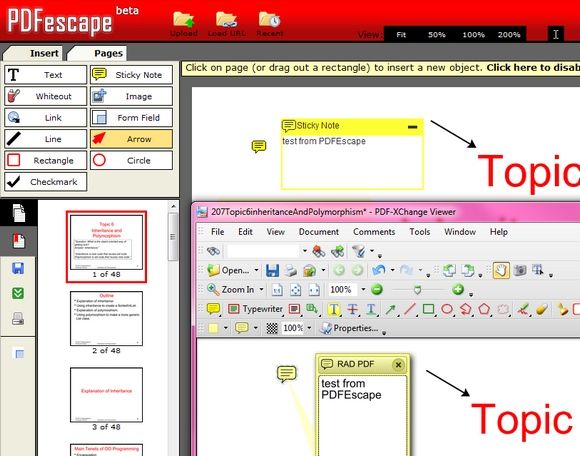
Crocodoc — отлично подходит для совместной аннотации
Crocodoc — это улучшенный просмотрщик и аннотатор для файлов PDF, MS Word, MS Powerpoint, PNG и JPG. Возможно, вам напомнят об инструменте Aviary Falcon, который позволяет аннотировать изображения (отлично подходит для тех, кто хочет комментировать скриншот), а также веб-средства просмотра PDF и документов, такие как Превосходное средство просмотра Zoho и средство просмотра Google Docs, но Crocodoc также поддерживает файлы других типов и имеет несколько других функций. Crocodoc также использует HTML5 и CSS3 вместо Flash для отображения документов с минимальной потерей качества по сравнению с исходными файлами. Вам даже не нужно создавать учетную запись, поскольку вы можете сразу же загрузить файл, когда зайдете на сайт. Вы получаете простую программу просмотра с масштабированием, текстом (который вы можете использовать для заполнения форм), инструментами для рисования, выделения и комментирования после преобразования вашего файла.
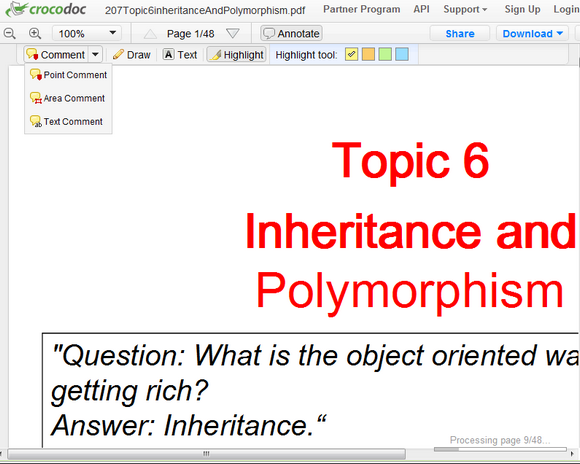
Что выделяет его среди других аннотаторов PDF в этом списке, так это то, что он позволяет вам поделиться размеченным файлом PDF с укороченной ссылкой и даже с встраиваемыми кодами! Как только вы поделитесь им, вы можете позволить своим зрителям добавлять комментарии к вашему документу. Другая уникальная особенность заключается в том, что вы можете сотрудничать с другими, чтобы вы могли вместе просматривать и аннотировать файл, даже если вы находитесь в удаленных местах. Затем вы можете увидеть все изменения, внесенные в документ, на боковой панели. Crocodoc позволяет вам загружать как оригинальный файл, так и аннотированную версию, которую вы можете просмотреть на Суматре, Evince или в вашем любимом PDF-ридере, с аннотациями и всем остальным.

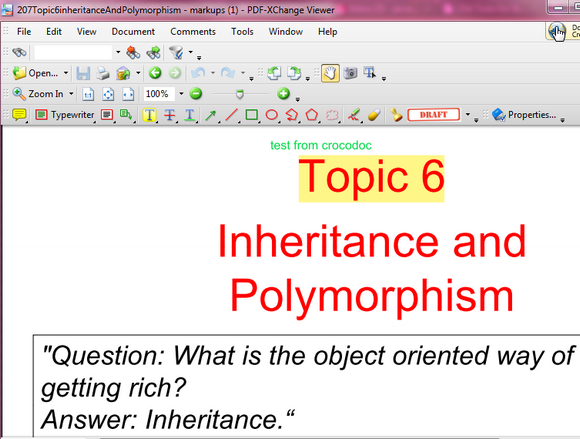
Похвальные грамоты PDFVue (который имеет многие из тех функций, которые PDFEscape предлагает в гладком интерфейсе, но бренды помечали файлы PDF водяным знаком DocQ) и FillAnyPDF (который является прекрасным наполнителем форм и аннотатором PDF, но в моих тестах он не похоже, что аннотации сохраняются в файле PDF, поэтому они не были видны при использовании с программой просмотра на рабочем столе).
Какое бесплатное программное обеспечение или веб-инструмент вы используете для аннотирования файлов PDF? Поделитесь своей мудростью в комментариях!
Изображение предоставлено: Алессандро Рей